Come rimuovere il malware Doenerium dal sistema operativo
TrojanConosciuto anche come: Malware che ruba informazioni Doenerium
Ottieni una scansione gratuita e controlla se il tuo computer è infetto.
RIMUOVILO SUBITOPer utilizzare tutte le funzionalità, è necessario acquistare una licenza per Combo Cleaner. Hai a disposizione 7 giorni di prova gratuita. Combo Cleaner è di proprietà ed è gestito da RCS LT, società madre di PCRisk.
Che tipo di malware è Doenerium?
Doenerium è un ladro di informazioni (stealer) mascherato da strumento di rimozione malware di Windows. Questo malware prende di mira portafogli di criptovaluta, browser Internet, dati degli appunti e informazioni di sistema. Inoltre, lo sviluppatore del malware Doenerium lo utilizza per estrarre criptovaluta sui computer presi di mira dai criminali che distribuiscono questo malware.
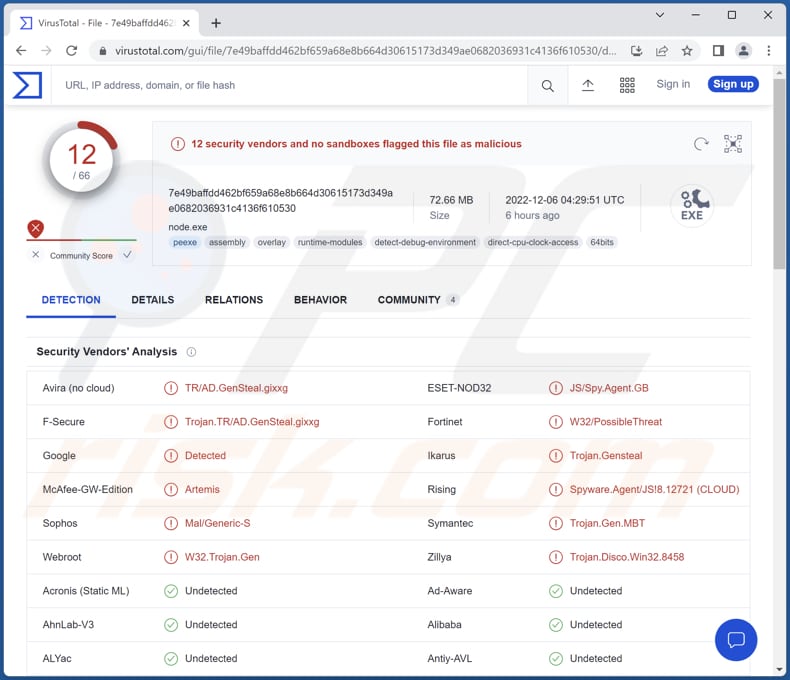
Panoramica di Doenerium
Inizialmente, Doenerium crea una cartella di esfiltrazione con altre cartelle al suo interno. Quindi controlla i portafogli crittografici archiviati in un computer. Doenerium cerca portafogli crittografici Armory, AtomicWallet, Bytecoin, Coinomi, Electrum, Ethereum, Guarda, Jaxx e Zcash. Memorizza i portafogli individuati in una cartella denominata "Portafogli".
Inoltre, Doenerium ruba token e dati Discord dai browser, come dati di compilazione automatica, segnalibri, cookie, cronologia, password e portafogli. Inoltre, Doenerium include un modulo clipper che gli consente di cercare indirizzi di portafogli di criptovaluta negli appunti del computer. Se viene trovato un portafoglio crittografico, viene sostituito con quello di proprietà dell'aggressore.
Dopo aver raccolto i dati, Doenerium li comprime in un file di archivio ZIP e lo carica su una piattaforma gratuita di condivisione e archiviazione di file. Una volta caricati i dati rubati, Doenerium cancella il file ZIP e la cartella di esfiltrazione dal computer della vittima.
| Nome | Malware che ruba informazioni Doenerium |
| Tipologia di minaccia | Trojan, virus che rubano password, malware bancario, spyware. |
| Nomi rilevati (node.exe) | Avast (Win64:Malware-gen), AVG (Win64:Malware-gen), ESET-NOD32 (JS/Spy.Agent.GB), Ikarus (Trojan.Gensteal), Symantect (Trojan.Gen.MBT), Elenco completo (VirusTotal) |
| App installate | Doenerium include una backdoor per un malware di mining di criptovalute. |
| Sintomi | I ladri di informazioni sono progettati per infiltrarsi furtivamente nel computer della vittima e rimanere in silenzio, quindi nessun sintomo particolare è chiaramente visibile su una macchina infetta. Doenerium può causare un utilizzo elevato della CPU e (o) della GPU. |
| Metodi distributivi | Email, siti Web ingannevoli, ingegneria sociale. |
| Danni | Password e informazioni bancarie rubate, furto di identità, perdita monetaria, token Discord rubati. |
| Rimozione dei malware (Windows) |
Per eliminare possibili infezioni malware, scansiona il tuo computer con un software antivirus legittimo. I nostri ricercatori di sicurezza consigliano di utilizzare Combo Cleaner. Scarica Combo CleanerLo scanner gratuito controlla se il tuo computer è infetto. Per utilizzare tutte le funzionalità, è necessario acquistare una licenza per Combo Cleaner. Hai a disposizione 7 giorni di prova gratuita. Combo Cleaner è di proprietà ed è gestito da RCS LT, società madre di PCRisk. |
Maggiori informazioni su Doenerio
L'autore di Doenerium utilizza questo malware in un'operazione di mining di criptovaluta. I computer che vengono infettati da Doenerium dai suoi distributori vengono utilizzati per estrarre criptovaluta per conto dell'autore del malware. I computer dei distributori di Doenerium vengono probabilmente utilizzati anche per minare criptovalute.
Esempi di altri malware che rubano informazioni esaminati dai nostri ricercatori di malware sono Titan, XStealer, e RAXNET.
In che modo Doenerium si è infiltrato nel mio computer?
Doenerium viene distribuito tramite e-mail ingannevoli mascherate da lettere riguardanti un importante aggiornamento di Windows Defender. Tali e-mail affermano che Windows Defender ha recentemente rilevato malware sul computer del destinatario. Contengono un pulsante di download progettato per aprire un sito Web che ospita il malware Doenerium.
Il sito Web che ospita Doenerium è mascherato da pagina di download dello strumento di rimozione malware di Windows. Scarica un file ZIP contenente un file di testo e un eseguibile. Un computer viene infettato da Doenerium dopo aver eseguito l'eseguibile all'interno di un file ZIP scaricato.
Come evitare l'installazione di malware?
Non fidarti delle email sospette (ad esempio e-mail irrilevanti inviate da indirizzi sconosciuti) contenenti collegamenti o allegati. Ricontrolla sempre le e-mail prima di aprirne il contenuto. Inoltre, non fidarti di annunci e collegamenti su siti Web ombreggiati o utilizzare fonti inaffidabili (ad esempio reti P2P, pagine non ufficiali, downloader di terze parti) per scaricare file e software.
Scarica il software solo da pagine e negozi ufficiali. Mantenere aggiornati il sistema operativo e il software installato. Non utilizzare mai strumenti di terze parti per attivare o aggiornare alcun software. Esegui regolarmente scansioni antivirus. Utilizza una soluzione antivirus rinomata per la protezione del computer.
Se ritieni che il tuo computer sia già infetto, ti consigliamo di eseguire una scansione con Combo Cleaner Antivirus per Windows per eliminare automaticamente il malware infiltrato.
Il sito web che i criminali informatici promuovono via email e utilizzano per distribuire Doenerium:
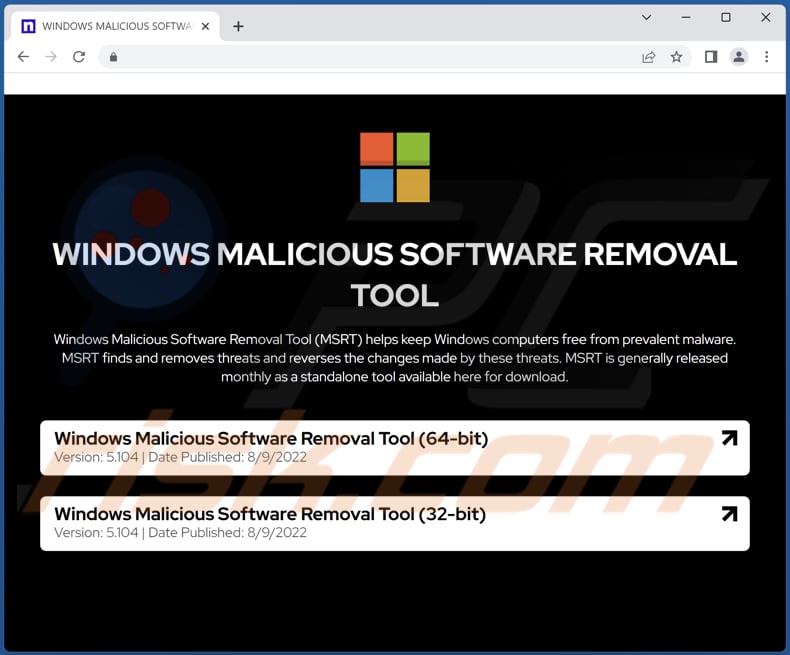
Portafogli di criptovaluta utilizzati dai criminali informatici durante il tentativo di rubare criptovalute utilizzando il clipper di Doenerium:
- BCH: qpxtael7lhdgz8zfqnggslf5cxmlmzhjhsglmjgr79
- BTC: bc1q605q2gcgc6eu8dz4vx5xg98cp2m87avvxdsdtm
- DASH: XbV9Zk1MCExHtdx7s73BfXgnG5VxPLxi4M
- DOGE: DH6avoTu46DvZEX65BWQzC87FKZuMtDYwf
- ETH: 0xfd87BB4EC7F0e470C9AbceEDe5281B7c1a47Ba73
- LTC: ltc1qrvjfhlk7acmxt672ytydwltrp0lfkf6rdkzwmq
- NEO: NcVAPdQfnoxvVGU16uJZjdzt7exwSGDu1v
- XLM: GAGBLWI74Y446TML2OKN4RTLBEBHC2MIE4RZYOBEMZ52CJJL6ERYR536
- XMR: 49QSYffaKSPE3sYtzj2LNJMhrcFujPv7RC8kvXwDTDA31m94j Hq88jCBWoVcQ6daq6i8LDTvfdpEsfxhVnf8CZqKG5Unv2r
- XRP: rEdtuiP5RSG6bFoMS6W9wfqsFD1k3KEEGA
Screenshot di un falso sito Web di download di AnyDesk (anydesks[.]co) che diffonde lo stealer Doenerium:
![Screenshot di un falso sito Web di download di AnyDesk (anydesks[.]co) che diffonde lo stealer Doenerium](/images/stories/screenshots202309/doenerium-stealer-update-2023-09-21-fake-anydesk-download.jpg)
Rimozione automatica istantanea dei malware:
La rimozione manuale delle minacce potrebbe essere un processo lungo e complicato che richiede competenze informatiche avanzate. Combo Cleaner è uno strumento professionale per la rimozione automatica del malware consigliato per eliminare il malware. Scaricalo cliccando il pulsante qui sotto:
SCARICA Combo CleanerScaricando qualsiasi software elencato in questo sito, accetti le nostre Condizioni di Privacy e le Condizioni di utilizzo. Per utilizzare tutte le funzionalità, è necessario acquistare una licenza per Combo Cleaner. Hai a disposizione 7 giorni di prova gratuita. Combo Cleaner è di proprietà ed è gestito da RCS LT, società madre di PCRisk.
Menu rapido:
- Cos'è Doenerium?
- STEP 1. Rimozione manuale del malware Doenerium.
- STEP 2. Controlla se il tuo computer è pulito.
Come rimuovere un malware manualmente?
La rimozione manuale del malware è un compito complicato, in genere è meglio lasciare che i programmi antivirus o antimalware lo facciano automaticamente. Per rimuovere questo malware, ti consigliamo di utilizzare Combo Cleaner Antivirus per Windows.
Se desideri rimuovere manualmente il malware, il primo passo è identificare il nome del malware che si sta tentando di rimuovere. Ecco un esempio di un programma sospetto in esecuzione sul computer dell'utente:

Se hai controllato l'elenco dei programmi in esecuzione sul tuo computer, ad esempio utilizzando task manager e identificato un programma che sembra sospetto, devi continuare con questi passaggi:
 Download un programma chiamato Autoruns. Questo programma mostra le applicazioni che si avviano in automatico, i percorsi del Registro di sistema e del file system:
Download un programma chiamato Autoruns. Questo programma mostra le applicazioni che si avviano in automatico, i percorsi del Registro di sistema e del file system:

 Riavvia il tuo computer in modalità provvisoria:
Riavvia il tuo computer in modalità provvisoria:
Windows XP e Windows 7: Avvia il tuo computer in modalità provvisoria. Fare clic su Start, fare clic su Arresta, fare clic su Riavvia, fare clic su OK. Durante la procedura di avvio del computer, premere più volte il tasto F8 sulla tastiera finché non viene visualizzato il menu Opzione avanzata di Windows, quindi selezionare Modalità provvisoria con rete dall'elenco.

Video che mostra come avviare Windows 7 in "Modalità provvisoria con rete":
Windows 8:
Avvia Windows 8 è in modalità provvisoria con rete: vai alla schermata iniziale di Windows 8, digita Avanzate, nei risultati della ricerca seleziona Impostazioni. Fare clic su Opzioni di avvio avanzate, nella finestra "Impostazioni generali del PC" aperta, selezionare Avvio avanzato.
Fare clic sul pulsante "Riavvia ora". Il computer si riavvierà ora nel "menu Opzioni di avvio avanzate". Fare clic sul pulsante "Risoluzione dei problemi", quindi fare clic sul pulsante "Opzioni avanzate". Nella schermata delle opzioni avanzate, fai clic su "Impostazioni di avvio".
Fare clic sul pulsante "Riavvia". Il tuo PC si riavvierà nella schermata Impostazioni di avvio. Premi F5 per avviare in modalità provvisoria con rete.

Video che mostra come avviare Windows 8 in "modalità provvisoria con rete":
Windows 10: Fare clic sul logo di Windows e selezionare l'icona di alimentazione. Nel menu aperto cliccare "Riavvia il sistema" tenendo premuto il tasto "Shift" sulla tastiera. Nella finestra "scegliere un'opzione", fare clic sul "Risoluzione dei problemi", successivamente selezionare "Opzioni avanzate".
Nel menu delle opzioni avanzate selezionare "Impostazioni di avvio" e fare clic sul pulsante "Riavvia". Nella finestra successiva è necessario fare clic sul pulsante "F5" sulla tastiera. Ciò riavvia il sistema operativo in modalità provvisoria con rete.

Video che mostra come avviare Windows 10 in "Modalità provvisoria con rete":
 Estrai l'archivio scaricato ed esegui il file Autoruns.exe.
Estrai l'archivio scaricato ed esegui il file Autoruns.exe.

 Nell'applicazione Autoruns fai clic su "Opzioni" nella parte superiore e deseleziona le opzioni "Nascondi posizioni vuote" e "Nascondi voci di Windows". Dopo questa procedura, fare clic sull'icona "Aggiorna".
Nell'applicazione Autoruns fai clic su "Opzioni" nella parte superiore e deseleziona le opzioni "Nascondi posizioni vuote" e "Nascondi voci di Windows". Dopo questa procedura, fare clic sull'icona "Aggiorna".

 Controlla l'elenco fornito dall'applicazione Autoruns e individuare il file malware che si desidera eliminare.
Controlla l'elenco fornito dall'applicazione Autoruns e individuare il file malware che si desidera eliminare.
Dovresti scrivere per intero percorso e nome. Nota che alcuni malware nascondono i loro nomi di processo sotto nomi di processo legittimi di Windows. In questa fase è molto importante evitare di rimuovere i file di sistema.
Dopo aver individuato il programma sospetto che si desidera rimuovere, fare clic con il tasto destro del mouse sul suo nome e scegliere "Elimina"

Dopo aver rimosso il malware tramite l'applicazione Autoruns (questo garantisce che il malware non verrà eseguito automaticamente all'avvio successivo del sistema), dovresti cercare ogni file appartenente al malware sul tuo computer. Assicurati di abilitare i file e le cartelle nascoste prima di procedere. Se trovi dei file del malware assicurati di rimuoverli.

Riavvia il computer in modalità normale. Seguendo questi passaggi dovresti essere in grado di rimuovere eventuali malware dal tuo computer. Nota che la rimozione manuale delle minacce richiede competenze informatiche avanzate, si consiglia di lasciare la rimozione del malware a programmi antivirus e antimalware.
Questi passaggi potrebbero non funzionare con infezioni malware avanzate. Come sempre è meglio evitare di essere infettati che cercare di rimuovere il malware in seguito. Per proteggere il computer, assicurati di installare gli aggiornamenti del sistema operativo più recenti e utilizzare un software antivirus.
Per essere sicuro che il tuo computer sia privo di infezioni da malware, ti consigliamo di scannerizzarlo con Combo Cleaner Antivirus per Windows.
Domande Frequenti (FAQ)
Il mio computer è infetto dal malware Doenerium, devo formattare il mio dispositivo di archiviazione per sbarazzarmene?
Il malware può essere rimosso utilizzando un software antivirus o manualmente (consulta la nostra guida alla rimozione del malware sopra).
Quali sono i maggiori problemi che un malware può causare?
Un malware può essere la causa di problemi come furto di identità, perdite finanziarie (inclusa la criptovaluta), riduzione delle prestazioni del computer, ulteriori infezioni, account online violati, ecc.
Qual è lo scopo del malware Doenerium?
Doenerium ruba informazioni dai browser Web (incluse password, portafogli, cookie, cronologia, dati di compilazione automatica e segnalibri). Inoltre, prende di mira diversi portafogli di criptovaluta (sono menzionati nella nostra panoramica di Doenerium) e token Discord.
In che modo il malware Doenerium si è infiltrato nel mio computer?
Questo malware viene distribuito tramite una pagina ingannevole che i truffatori promuovono via e-mail (e-mail mascherate da lettere riguardanti un importante aggiornamento di Windows Defender). I computer vengono infettati dopo aver eseguito un file eseguibile estratto da un file ZIP scaricato da quella pagina ingannevole.
Combo Cleaner mi proteggerà dai malware?
Sì, Combo Cleaner rimuove malware e altro software indesiderato dal sistema operativo. Può rilevare tutti i malware conosciuti. Quando i computer vengono infettati da malware di fascia alta, devono essere scansionati utilizzando una scansione completa del sistema. Il malware di fascia alta solitamente si nasconde nelle profondità del sistema operativo.
Condividi:

Tomas Meskauskas
Esperto ricercatore nel campo della sicurezza, analista professionista di malware
Sono appassionato di sicurezza e tecnologia dei computer. Ho un'esperienza di oltre 10 anni di lavoro in varie aziende legate alla risoluzione di problemi tecnici del computer e alla sicurezza di Internet. Dal 2010 lavoro come autore ed editore per PCrisk. Seguimi su Twitter e LinkedIn per rimanere informato sulle ultime minacce alla sicurezza online.
Il portale di sicurezza PCrisk è offerto dalla società RCS LT.
I ricercatori nel campo della sicurezza hanno unito le forze per aiutare gli utenti di computer a conoscere le ultime minacce alla sicurezza online. Maggiori informazioni sull'azienda RCS LT.
Le nostre guide per la rimozione di malware sono gratuite. Tuttavia, se vuoi sostenerci, puoi inviarci una donazione.
DonazioneIl portale di sicurezza PCrisk è offerto dalla società RCS LT.
I ricercatori nel campo della sicurezza hanno unito le forze per aiutare gli utenti di computer a conoscere le ultime minacce alla sicurezza online. Maggiori informazioni sull'azienda RCS LT.
Le nostre guide per la rimozione di malware sono gratuite. Tuttavia, se vuoi sostenerci, puoi inviarci una donazione.
Donazione
▼ Mostra Discussione